Kopējiet attēlus no vienas atmiņas kartes uz citu, ja ir ievietotas divas atmiņas kartes.
|
Opcija |
Apraksts |
|---|---|
|
[ ] |
Izvēlieties karti, no kuras tiks kopēti attēli. |
|
[ ] |
Izvēlieties kopējamos attēlus. |
|
[ ] |
Atlasiet galamērķa mapi atlikušajā kartē (karte, kas nav atlasīta [ ]). |
|
[ ] |
Kopējiet attēlus. |
Attēlu kopēšana
-
Izvēlieties [ ].
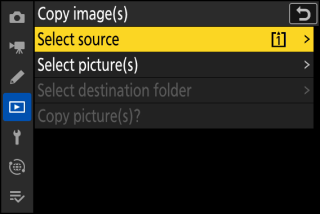
Iezīmējiet [ ] un nospiediet 2 , lai atvērtu dialoglodziņu [ ].
-
Izvēlieties karti, kurā ir kopējamie attēli.
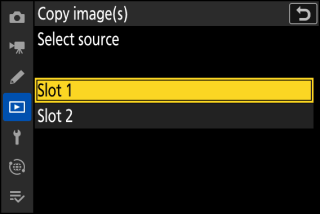
Iezīmējiet slotu kartei, kurā ir kopējamie attēli, un nospiediet J , lai atlasītu iezīmēto slotu un atgrieztos izvēlnē [ ].
-
Izvēlieties [ ].
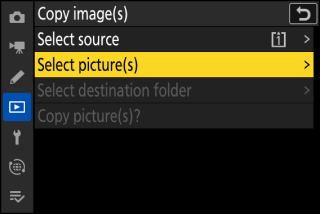
Iezīmējiet [ ] un nospiediet 2 , lai skatītu [ ] displeju.
-
Atlasiet avota mapi.
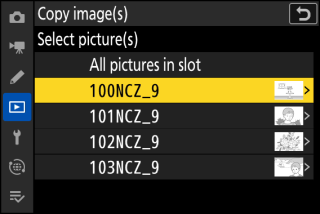
-
Iezīmējiet mapi, kurā ir kopējamie attēli, un nospiediet 2 , lai atvērtu izvēlni [ ].
-
Lai kopētu visus attēlus no kartes atlasītajā slotā, iezīmējiet [ ], nospiediet J un pārejiet uz 10. darbību.
-
-
Veiciet sākotnējo atlasi.
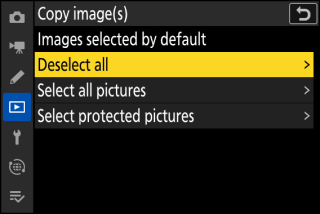
Izvēlieties attēlus, kas tiks atlasīti pēc noklusējuma.
Opcija
Apraksts
[ ]
Pēc noklusējuma neviens no attēliem izvēlētajā mapē netiks atlasīts.
-
Izvēlieties šo opciju, ja vēlaties atlasīt attēlus atsevišķi.
[ ]
Visi attēli izvēlētajā mapē tiks atlasīti pēc noklusējuma.
-
Izvēlieties šo opciju, ja vēlaties kopēt visus vai lielāko daļu mapē esošo attēlu.
[ ]
Pēc noklusējuma tiks atlasīti tikai aizsargātie attēli mapē.
-
-
Izvēlieties papildu attēlus.
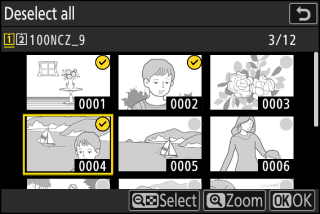
-
Iezīmējiet attēlus un nospiediet pogu W ( Q ), lai atlasītu; atlasītie attēli ir atzīmēti ar ķeksīti (
 ). Lai noņemtu čeku (
). Lai noņemtu čeku ( ) un noņemiet pašreizējā attēla atlasi, vēlreiz nospiediet pogu W ( Q ).
) un noņemiet pašreizējā attēla atlasi, vēlreiz nospiediet pogu W ( Q ). -
Lai skatītu iezīmēto attēlu pilnekrāna režīmā, nospiediet un turiet pogu X
-
Pēc tam, kad esat apstiprinājis, ka ir visi attēli, kurus vēlaties kopēt
 atzīmē, nospiediet J , lai atgrieztos izvēlnē [ ].
atzīmē, nospiediet J , lai atgrieztos izvēlnē [ ].
-
-
Izvēlieties [ ].
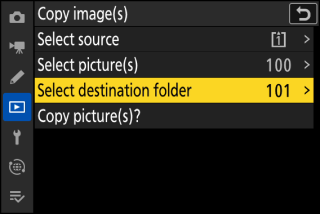
Iezīmējiet [ ] un nospiediet 2 , lai parādītu [ ] opcijas.
-
Izvēlieties mērķa mapi.
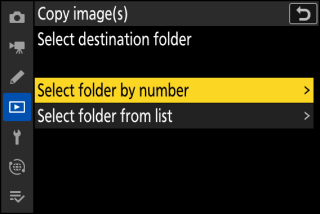
Iezīmējiet vienu no tālāk norādītajām opcijām un nospiediet 2 .
Opcija
Apraksts
[ ]
Ievadiet mērķa mapes numuru ( Atlasiet mapi pēc numura ). Ja mape ar izvēlēto numuru vēl nepastāv, tiks izveidota jauna mape.
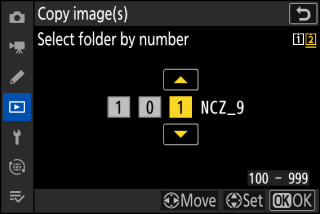
[ ]
Esošo mapju sarakstā izvēlieties mērķa mapi.
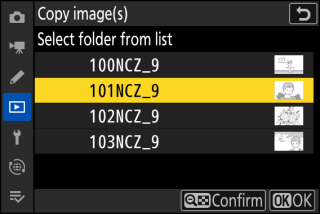
-
Izvēlieties mapi.
Pēc mapes numura ievadīšanas vai mapes nosaukuma iezīmēšanas nospiediet J , lai atlasītu mapi un atgrieztos izvēlnē [ ].
-
Izvēlieties [ ].
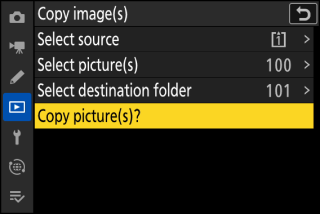
Iezīmējiet [ ] un nospiediet J , lai parādītu apstiprinājuma dialoglodziņu.
-
Izvēlieties [ ].
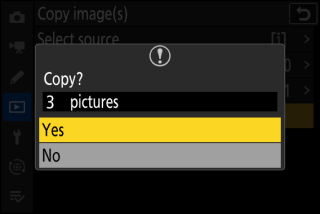
-
Kamera parādīs ziņojumu “[ ]” kopā ar attēlu skaitu, kas tiks kopēti.
-
Iezīmējiet [ ] un nospiediet J , lai kopētu atlasītos attēlus.
-
Kad kopēšana ir pabeigta, vēlreiz nospiediet J , lai izietu.
-
-
Ja mērķa kartē nav pietiekami daudz vietas, attēli netiks kopēti.
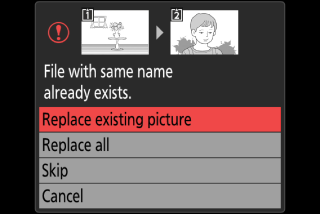
-
Ja mērķa mapē ir fails ar tādu pašu nosaukumu kā vienam no kopējamajiem attēliem, tiks parādīts apstiprinājuma dialoglodziņš. Izvēlieties [ ] vai [ ], lai aizstātu esošo failu vai failus. Aizsargātie faili mērķa mapē netiks aizstāti. Izvēlieties [ ], lai turpinātu, neaizstājot esošos failus. Izvēlieties [ ], lai izietu, nekopējot citus attēlus.
-
Kopā ar attēliem tiek kopēti vērtējumi un aizsardzība.
-
Lai novērstu strāvas zudumu kopēšanas laikā, pirms video kopēšanas pārliecinieties, vai akumulators ir pilnībā uzlādēts, vai pievienojiet komplektācijā iekļauto uzlādes maiņstrāvas adapteri vai papildu maiņstrāvas adapteri un strāvas savienotāju.

